win8.1如何连接wifi
发布时间:2017-05-11 10:45
相关话题
在我们的日常办公中,我们有时候使用win8.1电脑会遇到想要连接wifi的问题,有些用户不知道怎么做,该如何解决win8.1连接wifi这个难题呢?下面是小编收集的关于win8.1连接wifi的步骤,希望对你有所帮助。
win8.1如何连接wifi的步骤
打开“无线网络”开关:
直接按“Fn+F5(飞行模式)"来开启笔记本电脑飞行模式,待屏幕上显示“启用飞行模式”提示时,表明无线网络被正常开启。

点击任务栏右下角的“网络”图标。如图:
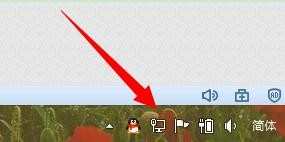
此时将在桌面右侧弹出扩展面板,点击开启“WLAN”功能。
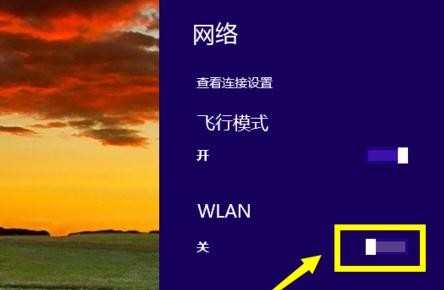
待无线网络开关成功开启后,系统会自动搜索周围的无线热点,选中相应的热点名称,点击“连接”按钮。
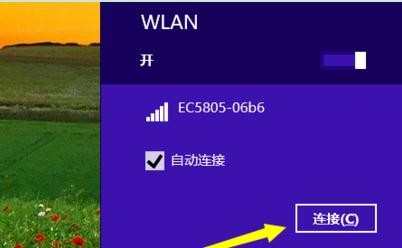
此时会弹出“输入网络密钥”窗口,输入无线网络的密钥,点击“下一步”按钮。
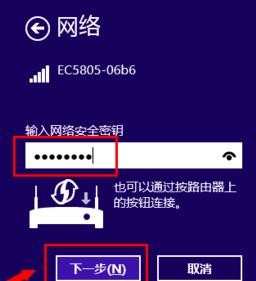
接下来会弹出如图所示的提示窗口,直接点击“确定”按钮即可。
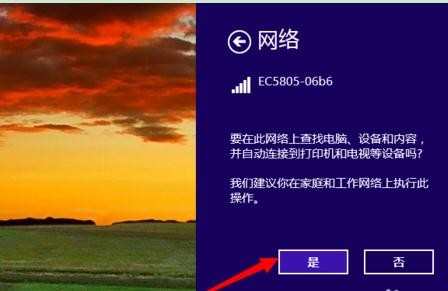
最后就会发现无线网络连接成功啦。

如果想要断开网络,只需要选中对应的无线网络,点击“断开连接”按钮即可。
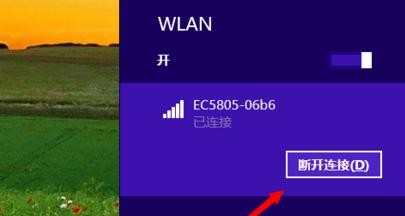

win8.1如何连接wifi的评论条评论